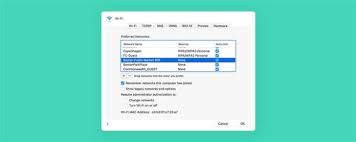
Als je een Mac-gebruiker bent, weet je waarschijnlijk al dat er veel handige functies en trucs zijn die je kunt gebruiken om het meeste uit je computer te halen. Hier zijn enkele van onze favoriete Mac-trucs die je misschien nog niet kent:
- Spotlight-zoekopdracht: Druk op Command + Spatiebalk om de Spotlight-zoekopdracht te openen. Dit is een handige manier om snel bestanden, mappen, apps en zelfs internetzoekopdrachten te vinden.
- Schermafbeelding: Druk op Command + Shift + 3 om een schermafbeelding van het hele scherm te maken of op Command + Shift + 4 om een deel van het scherm te selecteren voor de schermafbeelding.
- Split View: Houd de groene knop in de linkerbovenhoek van een venster ingedrukt om het venster in Split View-modus te plaatsen en twee vensters naast elkaar weer te geven.
- Emoji-toetsenbord: Druk op Control + Command + Spatiebalk om het emoji-toetsenbord te openen en snel emoji’s aan berichten, e-mails en andere documenten toe te voegen.
- Automator: Automator is een ingebouwde app waarmee je taken kunt automatiseren, zoals het hernoemen van meerdere bestanden tegelijk of het converteren van afbeeldingsbestanden naar verschillende formaten.
- Time Machine: Maak gebruik van Time Machine om regelmatig back-ups van je Mac te maken en zorg ervoor dat je altijd toegang hebt tot oudere versies van bestanden.
- Siri: Siri is niet alleen beschikbaar op iPhones, maar ook op Macs. Gebruik de spraakassistent om snel informatie te vinden, berichten te verzenden, afspraken in te plannen en nog veel meer.
- Airdrop: Airdrop is een handige manier om bestanden tussen Macs en andere Apple-apparaten te delen zonder dat je kabels of externe opslag nodig hebt.
Dit zijn slechts enkele van de vele handige trucs die je kunt gebruiken om het meeste uit je Mac te halen. Probeer ze eens uit en ontdek zelf hoeveel tijd en moeite ze kunnen besparen!
Veelgestelde vragen over Mac-trucs: Hulpprogramma’s vinden, opschonen, oude Macs en MacBook-tips.
- Waar vind ik hulpprogramma’s op Mac?
- Hoe kan ik mijn Mac opschonen?
- Wat kan je doen met een oude Mac?
- Wat kun je allemaal doen met een MacBook?
Waar vind ik hulpprogramma’s op Mac?
Op een Mac kun je toegang krijgen tot de hulpprogramma’s door de map ‘Hulpprogramma’s’ te openen. Deze map bevat verschillende handige tools en programma’s die nuttig kunnen zijn voor het oplossen van problemen of het uitvoeren van onderhoudstaken op je Mac.
Om de map ‘Hulpprogramma’s’ te openen, volg je deze stappen:
- Klik op het Finder-icoon in het Dock om de Finder te openen.
- Klik in de menubalk bovenaan het scherm op ‘Ga’.
- Klik op ‘Hulpprogramma’s’ in het dropdown-menu dat verschijnt.
- De map ‘Hulpprogramma’s’ wordt nu geopend.
In deze map vind je verschillende hulpprogramma’s, zoals Terminal, Console, Schijfhulpprogramma en Activiteitenweergave. Deze programma’s kunnen nuttig zijn bij taken zoals het repareren van schijfproblemen, controleren van systeemprestaties of uitvoeren van systeemdiagnostiek.
Het is ook mogelijk om een specifiek hulpprogramma te vinden door gebruik te maken van Spotlight-zoekopdracht. Druk op Command + Spatiebalk om Spotlight te openen en typ vervolgens de naam van het gewenste hulpprogramma in de zoekbalk.
Kortom: De map ‘Hulpprogramma’s’ bevat verschillende handige tools en programma’s die nuttig kunnen zijn voor onderhoudstaken of probleemoplossing op je Mac. Je kunt toegang krijgen tot deze map door naar ‘Ga’ > ‘Hulpprogramma’s’ te gaan in de menubalk of door gebruik te maken van Spotlight-zoekopdracht.
Hoe kan ik mijn Mac opschonen?
Als je Mac traag begint te worden of als je opslagruimte bijna vol is, kan het tijd zijn om je computer op te schonen. Hier zijn enkele stappen die je kunt nemen om je Mac op te schonen:
- Verwijder ongebruikte apps: Ga naar de map ‘Programma’s’ en verwijder alle apps die je niet meer gebruikt. Sleep het app-pictogram gewoon naar de prullenbak en leeg vervolgens de prullenbak.
- Verwijder oude bestanden: Zoek in Finder naar bestanden die je niet meer nodig hebt, zoals oude documenten, foto’s of video’s. Sleep deze bestanden naar de prullenbak en leeg vervolgens de prullenbak.
- Verwijder downloads: Ga naar de map ‘Downloads’ en verwijder alle bestanden die je niet meer nodig hebt.
- Maak gebruik van Schijfhulpprogramma: Open Schijfhulpprogramma (te vinden in de map ‘Hulpprogramma’s’) en selecteer ‘Eerste hulp’. Klik op ‘Start’ om het proces te starten en eventuele problemen met je harde schijf op te lossen.
- Verwijder cache-bestanden: Cache-bestanden kunnen veel ruimte innemen op je computer. Maak gebruik van een programma zoals CCleaner om deze bestanden automatisch te verwijderen.
- Verwijder oude back-ups: Als je Time Machine gebruikt, kunnen oude back-ups veel ruimte innemen op je harde schijf. Ga naar de Time Machine-instellingen en verwijder oudere back-ups die je niet meer nodig hebt.
- Maak gebruik van opslagbeheer: Ga naar ‘Over deze Mac’ en klik op ‘Opslag’. Hier kun je zien welke bestanden de meeste ruimte innemen en deze vervolgens verwijderen.
Door deze stappen te volgen, kun je de opslagruimte van je Mac vrijmaken en ervoor zorgen dat je computer soepeler blijft werken. Vergeet niet om regelmatig een opruimactie uit te voeren om je Mac in topconditie te houden.
Wat kan je doen met een oude Mac?
Als je een oude Mac hebt die niet meer goed werkt of die je niet meer gebruikt, zijn er verschillende dingen die je ermee kunt doen:
- Recyclen: Als de Mac niet meer te repareren is, is het belangrijk om hem op de juiste manier te recyclen. Apple heeft een recyclingprogramma waarbij je jouw oude Mac kunt inleveren en Apple zorgt ervoor dat hij op een milieuvriendelijke manier wordt gerecycled.
- Verkopen: Als de Mac nog steeds werkt, maar je hem niet meer nodig hebt, kun je hem verkopen aan iemand anders die er wel gebruik van kan maken. Er zijn verschillende websites en winkels waar je jouw oude Mac kunt verkopen.
- Doneren: Als je jouw oude Mac niet wilt verkopen, kun je hem doneren aan een goed doel of organisatie die hem kan gebruiken voor educatieve doeleinden of voor mensen in nood.
- Gebruiken als mediacenter: Je kunt jouw oude Mac ook gebruiken als mediacenter door hem aan te sluiten op jouw tv en media af te spelen via iTunes of andere media-apps.
- Gebruiken als backup-server: Je kunt jouw oude Mac ook gebruiken als backup-server om back-ups te maken van belangrijke bestanden en gegevens van andere apparaten in huis.
Kortom, er zijn genoeg opties om iets nuttigs te doen met een oude Mac, zelfs als hij niet meer werkt zoals hij zou moeten. Het is belangrijk om ervoor te zorgen dat hij op de juiste manier wordt gerecycled of hergebruikt om zo min mogelijk impact op het milieu te hebben.
Wat kun je allemaal doen met een MacBook?
Een MacBook is een krachtige en veelzijdige computer die gebruikt kan worden voor een breed scala aan taken, van productiviteit tot entertainment. Hier zijn enkele dingen die je kunt doen met een MacBook:
- Productiviteit: Met de MacBook kun je gemakkelijk documenten maken, spreadsheets bijhouden, presentaties maken en e-mails beheren. De ingebouwde software zoals Pages, Numbers en Keynote maken het gemakkelijk om professionele documenten te maken.
- Creativiteit: De MacBook is ideaal voor creatieve professionals zoals grafisch ontwerpers, fotografen en videomakers. Met programma’s als Adobe Photoshop, Lightroom en Final Cut Pro X kun je foto’s bewerken, video’s bewerken en professionele creaties maken.
- Onderwijs: De MacBook is ook populair onder studenten vanwege de draagbaarheid en het gebruiksgemak. Het biedt toegang tot educatieve apps, digitale boeken en online cursussen.
- Entertainment: Met de MacBook kun je genieten van films, muziek en games in hoge kwaliteit. Het biedt toegang tot populaire streamingdiensten zoals Netflix, Apple Music en iTunes.
- Communicatie: Met de ingebouwde camera kun je videochatten met vrienden of collega’s over de hele wereld via apps als FaceTime of Skype.
- Veiligheid: De MacBook is veilig en betrouwbaar dankzij functies zoals Touch ID-vingerafdrukherkenning of Apple Pay-betalingssysteem.
Kortom, er zijn talloze dingen die je kunt doen met een MacBook. Of je nu werkt aan projecten voor werk of school, creatief bezig bent, of gewoon wilt ontspannen met entertainment, een MacBook biedt de tools en mogelijkheden om het allemaal te doen.
